PS 制作出反转负冲胶片效果
1、打开图片,按快捷键CTRL+J复制背景图层

2、点击通道 选择蓝通道 再执行 图像--应用图像 设置混合为正片叠底 不透明度 50% 确定后单击RGB通道


3、选择绿通道 再执行 图像--应用图像 设置混合为正片叠底 不透明度 20% 确定后单击RGB通道
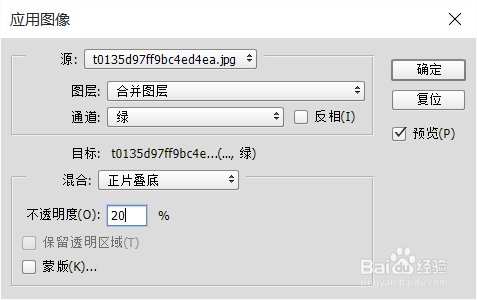
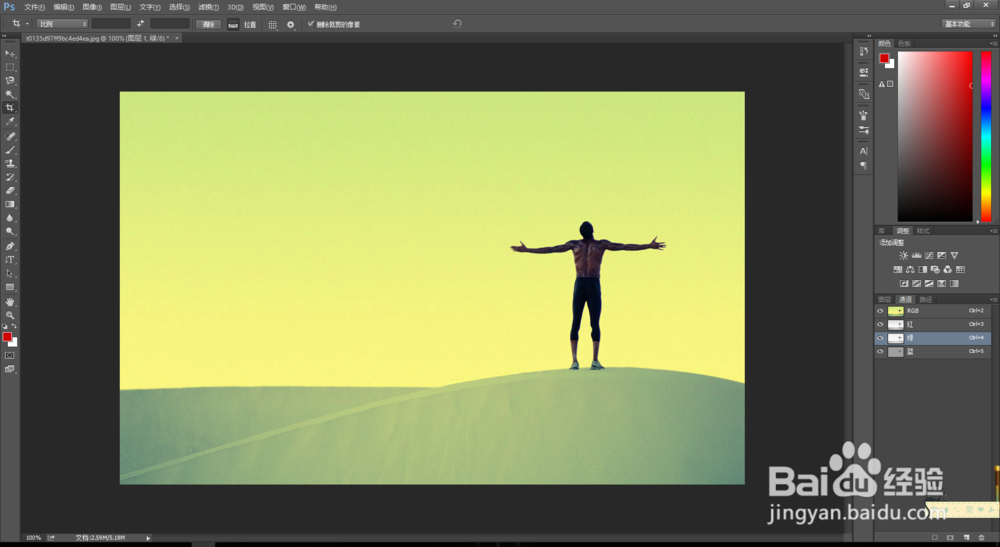
4、选择红通道 再执行 图像--应用图像 设置混合为正片叠底 不透明度 50% 确定后单击RGB通道

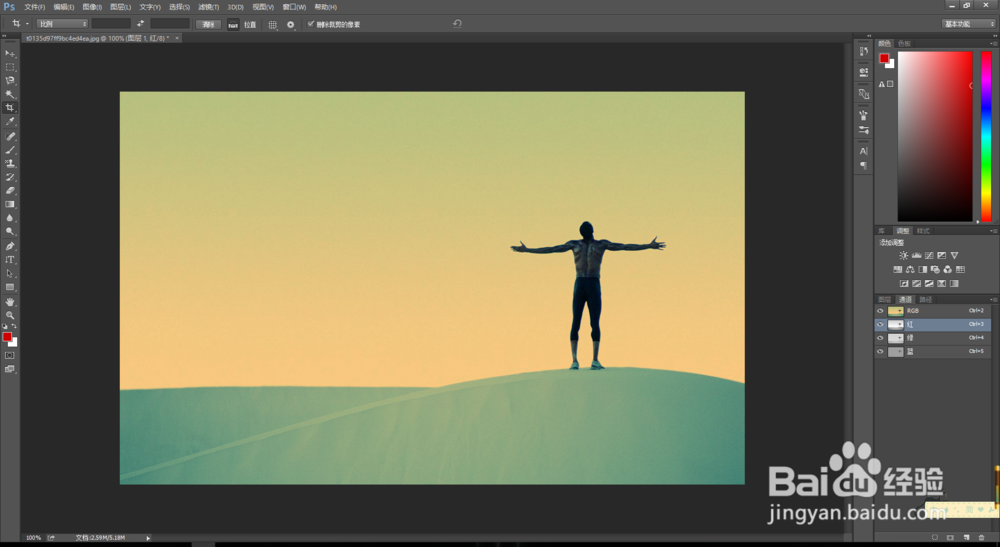
5、图层--新建调整图层---色相饱和度,设置黄色 和全图
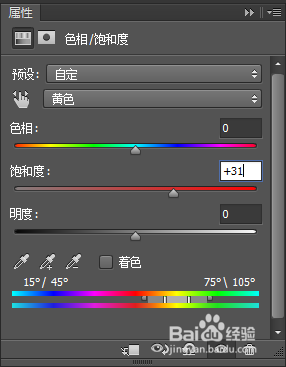
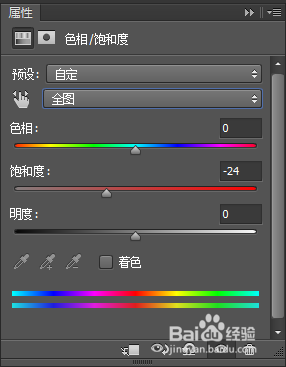
6、调整---色阶

7、这样就完成啦
声明:本网站引用、摘录或转载内容仅供网站访问者交流或参考,不代表本站立场,如存在版权或非法内容,请联系站长删除,联系邮箱:site.kefu@qq.com。
阅读量:88
阅读量:108
阅读量:70
阅读量:65
阅读量:63